Instale a versão mais recente do Docker CE no Ubuntu 18.04 [Document compliant]
Atualmente, o Docker possui uma versão comercial do Docker EE (edição empresarial) e uma versão gratuita do Docker CE (edição comunitária).O que costumava ser chamado de "Docker" ou "docker engine" agora é Docker CE.
Este artigo mostra como instalar o Docker CE (a partir de 18.04: 19.03) no Ubuntu 2019.7.
Página de referência
Documentação do Docker:Obtenha Docker CE para Ubuntu
Requerimentos de instalação
- Versão de 64 bits do Ubuntu
- Versões: 19.04 (Disco), 18.10 (Cósmico), 18.04 LTS (Biônico), 16.04 LTS (Xenial)
procedimento
(Se você já instalou a versão anterior do docker, é necessário desinstalá-lo.)
$ sudo apt-get remove docker docker-engine docker.io containerd runc
(XNUMX) Atualização do pacote apt
$ sudo apt-get update
(XNUMX) Instale o pacote para usar o repositório via HTTPS
$ sudo apt-get install \ apt-transport-https \ ca-certificates \ curl \ gnupg-agent \ software-properties-common
(XNUMX) Obtenha a chave oficial do Docker
$ curl -fsSL https://download.docker.com/linux/ubuntu/gpg | sudo apt-key add-
Confirme se a chave "9DC8 5822 9FC7 DD38 854A E2D8 8D81 803C 0EBF CD88" foi adquirida corretamente com o seguinte comando.
impressão digital 0EBFCD88 de $ sudo apt-key
pub rsa4096 2017/02/22 [SCEA]
9DC8 5822 9FC7 DD38 854A E2D8 8D81 803C 0EBF CD88
uid [desconhecido] Versão do Docker (CE deb) docker@docker.com
sub rsa4096 2017-02-22 [S]
(XNUMX) Configure um repositório estável
Os comandos diferem dependendo da arquitetura do Linux (x86_64 / amd64, armhf, arm64, ppc64le, s390x).A arquitetura é$ archVocê pode verificar com.
Ubuntux86_64で す.x86_64Ouamd64O comando de configuração do repositório neste momento é
$ sudo add-apt-repository \ "deb [arch = amd64] https://download.docker.com/linux/ubuntu \ $ (lsb_release -cs) \ stable"
Para outras arquiteturas, apenas substitua a parte [arch = ○○○] na segunda linha por essa arquitetura.
(XNUMX) Instalação do Docker CE
Finalmente, execute na seguinte ordem.
(Índice de atualização do apt packege) $ sudo apt-get update (instale a versão mais recente do Docker CE e contêiner) $ sudo apt-get install docker-ce docker-ce-cli containerd.io (habilite docker e "Hallo" -world ") $ sudo docker executar hello-world
Se for instalado com sucesso, a seguinte tela aparecerá.
Olá do Docker!
Esta mensagem mostra que sua instalação parece estar funcionando corretamente.
Para gerar essa mensagem, o Docker realizou as seguintes etapas:
1. O cliente Docker contatou o daemon Docker.
2. O daemon do Docker extraiu a imagem “hello-world” do Docker 3. Hub. (Amd64)
3. O daemon do Docker criou um novo contêiner a partir dessa imagem que executa o executável que produz a saída que você está lendo no momento.
4. O daemon do Docker transmitiu essa saída para o cliente Docker, que a enviou para o seu terminal.
Para tentar algo mais ambicioso, você pode executar um contêiner Ubuntu com:
$ docker run -it ubuntu bash
Compartilhe imagens, automatize fluxos de trabalho e muito mais com um Docker ID gratuito:
https://hub.docker.com/
Para mais exemplos e ideias, visite:
https://docs.docker.com/get-started/
referência
Configurações iniciais após a instalação do Docker
[Ubuntu] Configurações e precauções para executar o docker sem o comando sudo
Configurações ao usar o contêiner GPU
Ativar contêineres habilitados para GPU com Docker
Livro de referência
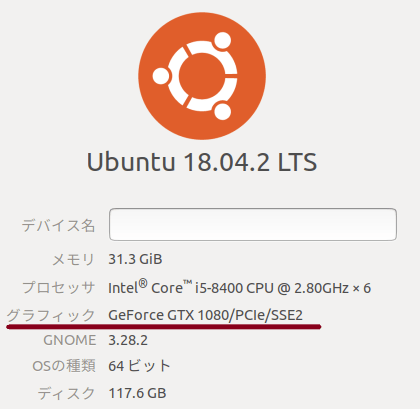



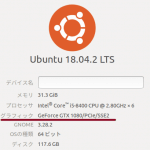







discussão
Lista de Pingback e Trackback
[…] Instale a última versão do Docker CE no NoteBook Ubuntu 18.04 [Document compliant] | NoteBo… […]